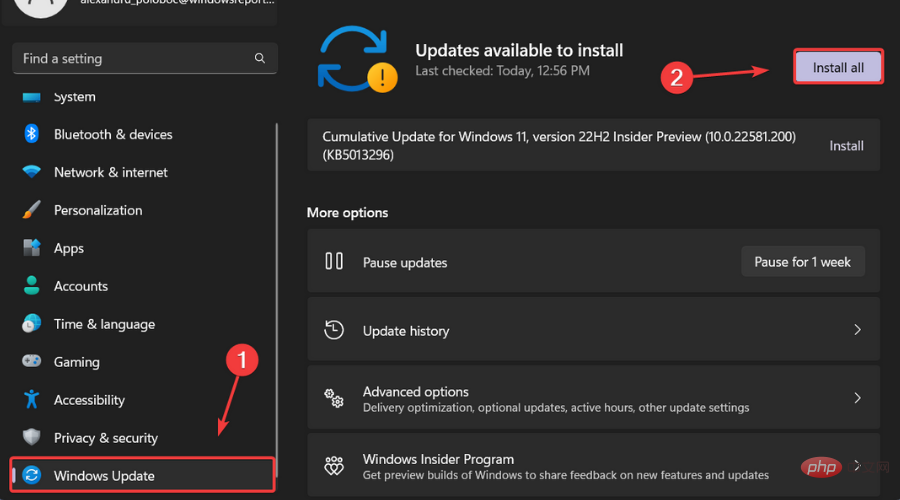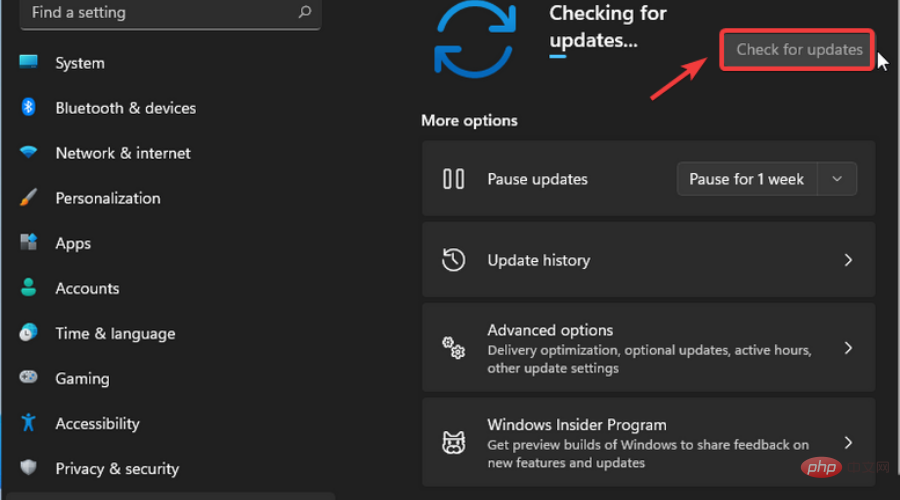Windows 11 Build 22616 ではタスクバーのドラッグ アンド ドロップ機能が復活します

はい、Windows 11 の新しい Insider Preview ビルドについて話しましょう。新しいオペレーティング システムの最新情報に精通している場合は、Microsoft が今日、まったく新しいビルドを開発チャネルとベータ チャネルに展開していることをご存知でしょう。
何が新しいのですか?さて、今回はその他の修正と機能拡張、および一部のシステム トレイを削除するための改善について説明します。
実際、ビルド 22616 では、システム トレイが Windows 11 のパブリック ビルドの状態に戻ります。これは、強調表示の一貫性の向上が削除されたことを意味します。
Windows 11 のビルド 22616 の新機能は何ですか?
あなたも、なぜこのようなことが起こるのか疑問に思っているかもしれません。レドモンドに本拠を置くテクノロジー大手は、内部関係者からのフィードバックが原因だと述べた。
おそらく、ユーザーは、新しいシステム トレイによってタスク バーにアイコンをドラッグ アンド ドロップする機能が削除されたことに不満を抱いているでしょう。
つまり、アイコンをドラッグ アンド ドロップする機能が戻ってきました。今では誰もが、Microsoft が将来的にドラッグ アンド ドロップを維持し、アイコンの強調表示を一貫させる方法を見つけ出すことを期待しています。
もう 1 つの注目すべき変更は、デスクトップの右下隅にあるビルドのウォーターマークがビルド 22616 では存在しなくなったことです。
もちろん、これから公式パッチの変更ログからわかるように、他にも変更点があります。
変更と改善
[タスクバー]
- Windows Insider からのフィードバックに基づいて、Microsoft は、Build で導入されたシステム トレイの変更を一時的に無効にすることを決定しました。 22581。システム トレイ、特に [隠しアイコンの表示] フライアウトは、フライアウト内のアイコンを再配置する機能を含め、Windows 11 の元のバージョンと同じように機能するようになりました。受け取ったフィードバックの一部に対処してエクスペリエンスをさらに改良した後、将来的にこれらの変更を復活させたいと考えています。前に述べたように、開発チャネルまたはベータチャネルで試用する機能は、必ずしもリリースされるとは限りません。
[その他]
- 以前、Windows 11 Pro の新しいインターネット要件と MSA 要件が共有されました。現在、Windows 11 Pro 上の Windows Insiders では、初期デバイス セットアップ (OOBE) 中に MSA とインターネット接続が必要になります。これは、個人使用のためにセットアップする場合にのみ必要です。デバイスを職場または学校用にセットアップすることを選択した場合、何も変わりません。以前と同じように動作します。
修正
[全般]
- 最新の Insider Preview ビルドでは、explorer.exe のパフォーマンスに関する修正を修正しました。信頼性は時間の経過とともに低下し、最終的にはエラー チェックの問題につながります。
[タスクバー]
- 一部の内部関係者向けの問題により、システム トレイの「隠しアイコンの表示」ポップアップが完全に消える問題を修正しました[設定] > [個人用設定] > [タスクバー] およびその他のシステム トレイ アイコンで [オン] と表示されている場合でも。
[入力]
- 日本語使用時に半角/全角キーを押すと一部のアプリケーションがクラッシュする問題を修正しました。入力方式。
[ウィジェット]
- 横からジェスチャーを使用してウィジェットボードを開こうとすると、ウィジェットボードが表示される問題を修正しました。画面を開いてすぐに閉じる質問。
- ユーザーがスワイプ機能を使用してウィジェットを確実に呼び出すことができない問題を修正しました。
[設定]
- 一部のワイヤレス デバイスに投影するときにクイック設定がクラッシュする可能性がある問題を修正しました。
[ウィンドウを開く]
- 3本指の画面タッチジェスチャを使用して最小化すると、アニメーションがシステム全体で動作しなくなる可能性がある問題を修正しました。
- 最近のフライト中の DWM の信頼性に影響を与える問題を修正しました。
- アップグレードを再度開くか再起動すると、一部のアプリ (設定など) が空白で開く問題を修正しました。
[タスク マネージャー]
- コマンドから生産性モードをクリックすると、アプリケーション グループとバックグラウンド グループの間にプロセス リストが表示される問題を修正しました。 bar
[Windows サンドボックス]
- 場合によっては、テキストがブラック ボックスとして表示される可能性がある潜在的な問題を修正しました。
[その他]
- Windows Update 通知が、代わりに Windows.SystemToast.WindowsUpdate.MoNotification から送信されたと表示される問題を修正しました。 Windows Updateの質問です。
既知の問題
[ライブ字幕]
- ##ビデオ プレーヤーなどの一部の全画面アプリは、リアルタイムをブロックします。字幕表示。
- 画面の上部近くにあり、ライブ キャプションを実行する前に閉じられた特定のアプリケーションは、上部にあるライブ キャプション ウィンドウの背後で再起動されます。アプリケーションにフォーカスがあるときにシステム メニュー (ALT スペースバー) を使用して、アプリケーションのウィンドウをさらに下に移動します。
- 押して設定にアクセスします。
- Windows I [Windows Update] タブを選択し、[すべてインストール] をクリックします。
 インストール待ちのアップデートがない場合は、「アップデートの確認」ボタンを押します。
インストール待ちのアップデートがない場合は、「アップデートの確認」ボタンを押します。 
以上がWindows 11 Build 22616 ではタスクバーのドラッグ アンド ドロップ機能が復活しますの詳細内容です。詳細については、PHP 中国語 Web サイトの他の関連記事を参照してください。

ホットAIツール

Undresser.AI Undress
リアルなヌード写真を作成する AI 搭載アプリ

AI Clothes Remover
写真から衣服を削除するオンライン AI ツール。

Undress AI Tool
脱衣画像を無料で

Clothoff.io
AI衣類リムーバー

Video Face Swap
完全無料の AI 顔交換ツールを使用して、あらゆるビデオの顔を簡単に交換できます。

人気の記事

ホットツール

メモ帳++7.3.1
使いやすく無料のコードエディター

SublimeText3 中国語版
中国語版、とても使いやすい

ゼンドスタジオ 13.0.1
強力な PHP 統合開発環境

ドリームウィーバー CS6
ビジュアル Web 開発ツール

SublimeText3 Mac版
神レベルのコード編集ソフト(SublimeText3)

ホットトピック
 7664
7664
 15
15
 1393
1393
 52
52
 1205
1205
 24
24
 91
91
 11
11
 Win11 でタスクバーのサムネイル プレビューを無効にする方法は? マウスを移動してタスクバー アイコンのサムネイル表示テクニックをオフにする
Feb 29, 2024 pm 03:20 PM
Win11 でタスクバーのサムネイル プレビューを無効にする方法は? マウスを移動してタスクバー アイコンのサムネイル表示テクニックをオフにする
Feb 29, 2024 pm 03:20 PM
この記事では、Win11システムでタスクバーアイコンをマウスで移動したときに表示されるサムネイル機能をオフにする方法を紹介します。この機能はデフォルトでオンになっており、ユーザーがタスクバー上のアプリケーション アイコンの上にマウス ポインタを置くと、アプリケーションの現在のウィンドウのサムネイルが表示されます。ただし、一部のユーザーは、この機能があまり役に立たない、またはエクスペリエンスに悪影響を与えると感じ、オフにしたい場合があります。タスクバーのサムネイルは楽しい場合もありますが、気が散ったり煩わしい場合もあります。この領域にマウスを移動する頻度を考えると、重要なウィンドウを誤って閉じてしまったことが何度かある可能性があります。もう 1 つの欠点は、より多くのシステム リソースを使用することです。そのため、リソース効率を高める方法を探している場合は、それを無効にする方法を説明します。しかし
 Win11のタスクバーアイコンが黒くなる問題の解決方法
Jan 02, 2024 pm 04:25 PM
Win11のタスクバーアイコンが黒くなる問題の解決方法
Jan 02, 2024 pm 04:25 PM
Win11 システムを使用しているときにタスク バーのアイコンが黒くなっている場合は、ダーク モードがオンになっている可能性があります。カラー設定でライト モードに変更するだけで済みます。ガイドは次のとおりです。 。 win11 で黒いタスクバー アイコンが表示される場合の対処方法: 1. まずデスクトップの空白部分をクリックし、右クリック メニューで [個人用設定] を選択します。 2. 個人用設定の右側にある [色] をクリックします。 3. 次に、モードを変更してください。 4. 設定が完了すると、タスクバーのアイコンが白くなります。
 Win11のタスクバーを固定する方法
Jan 04, 2024 pm 04:31 PM
Win11のタスクバーを固定する方法
Jan 04, 2024 pm 04:31 PM
以前の Windows では、タスクバーの誤操作を防ぐためにタスクバーをロックする機能が頻繁に使用されていましたが、win11 にアップデートしてからタスクバーがロックできなくなったという問題が多くのユーザーに発生しました。これは、実はマイクロソフトがこの機能を廃止したためです。以下は編集者をフォローして見てください。 win11 でタスクバーをロックする方法: 回答: ロックできません。 1. Microsoftはwin11システムのタスクバーをロックする機能をキャンセルしたため、現在タスクバーをロックすることはできません。 2. 一般に、タスク バーの空白スペースを右クリックしてタスク バーをロックできます。 3. ただし、Win11 システムでは、タスクバーの空白スペースを右クリックしても、タスクバー設定オプションのみが表示されます。 4. タスク バーの設定を開くと、対応するタスク バー ロックが見つかりません。
 Win7 のタスクバーにアイコンが表示されない場合はどうすればよいですか。コンピューターのタスクバーのアイコンが消える問題を解決するにはどうすればよいですか?
Jun 09, 2024 pm 01:49 PM
Win7 のタスクバーにアイコンが表示されない場合はどうすればよいですか。コンピューターのタスクバーのアイコンが消える問題を解決するにはどうすればよいですか?
Jun 09, 2024 pm 01:49 PM
最近、Win7システムを使用している多くのユーザーは、タスクバーのアイコンが突然消えて操作が非常に不便になり、問題を解決する方法がわからないことに気づきました。この記事では、タスクバーが消えた問題を解決する方法を紹介します。 Win7 システムのアイコン。原因の分析 このような状況が発生した場合は、通常 2 つの状況が考えられます。1 つは、コンピューターのタスク バーが実際には消えず、単に隠れているだけである場合、もう 1 つはタスク バーが実際に消えている場合です。方法 1: 1. 最初に確認する必要がある状況があります。つまり、マウスを画面の下部に置くと、タスクバーが表示されます。タスクバー上でマウスを直接クリックして、「プロパティ」を選択します。 」。 2. 表示されるダイアログ ボックスで、[タスクバーを非表示にする] オプションの & をクリックします。
 win11でタスクバーの高さを下げる方法は? Windows 11 のタスクバーのサイズ変更に関するチュートリアル
Feb 29, 2024 pm 12:37 PM
win11でタスクバーの高さを下げる方法は? Windows 11 のタスクバーのサイズ変更に関するチュートリアル
Feb 29, 2024 pm 12:37 PM
win11 を使用すると、タスクバーの高さが少し高く、一部のユーザーにとっては少し見苦しく感じることがありますが、win11 のタスクバーの高さを下げるにはどうすればよいですか?ユーザーは、[スタート] メニューの [レジストリ エディター] を直接クリックし、操作する [Advanced] フォルダーを見つけることができます。このサイトでは、Windows 11 でタスクバーのサイズを調整する方法をユーザーに丁寧に紹介します。 Windows 11 でタスクバーのサイズを変更する方法 まず、レジストリ エディターを開く必要があります。レジストリ エディターを開くには、[スタート] メニューをクリックして検索ボックスに「regedit」と入力するか、Win+R キーの組み合わせを押してファイル名を指定して実行機能を開き、「regedit」と入力します。
 Win11のタスクバーを黒くするにはどうすればいいですか? Win11で黒いタスクバーを設定する方法の紹介
Apr 22, 2024 pm 06:40 PM
Win11のタスクバーを黒くするにはどうすればいいですか? Win11で黒いタスクバーを設定する方法の紹介
Apr 22, 2024 pm 06:40 PM
友達の中には、コンピューターの暗い壁紙を変更した後にタスクバーを黒くしたいという人もいますが、その方法がわかりません。以下で具体的な方法を見てみましょう。 1. タスクバーの何もない領域を右クリックし、「タスクバーの設定」を選択します。 2. タスクバーの設定ウィンドウで、「外観」タブを見つけてクリックします。 3. [外観] タブで [タスクバーの背景] オプションを見つけ、ドロップダウン メニューをクリックします。 4.「黒」を選択します。 5. 「タスクバーの設定」ウィンドウを閉じます。タスクバーの美化 Xiaozhi Eye Protector は、非常に使いやすい win11 の透明なタスクバー ツールです。タスクバーの透明性、タスクバーの美化、およびタスクバーのインターフェイスを美しくするための複数のスタイルをサポートし、コンピューターのインターフェイスをより美しくします。今すぐダウンロード) Xiaozhi Eye Protection
 win11のタスクバーをクリックしても反応しない・使えない問題の解決方法
May 09, 2024 pm 06:43 PM
win11のタスクバーをクリックしても反応しない・使えない問題の解決方法
May 09, 2024 pm 06:43 PM
Windows 11システムにアップグレードした後、多くのユーザーがタスクバーをクリックできないという問題に遭遇しました。これは生活や仕事に大きな影響を及ぼします。では、具体的にどのように解決すればよいでしょうか。以下を見てみましょう!方法 1 1. まず、キーボードの Ctrl+Shift+Esc ショートカット キーを押して、タスク マネージャーを開きます。 2. 次に、左上隅の「ファイル」をクリックし、「新しいタスクの実行」を選択します。 3. 開いたら、コントロールに入り、Enter キーを押してコントロール パネルに入ります。 4. 時間と地域を見つけて、日付と時間を変更することを選択します。 5. 時刻を9月4日以降に変更し、設定完了後自動時刻同期をオフにして、コンピュータを再起動します。 6. 再起動後、時刻設定を再入力し、インターネット時刻の選択に進みます。
 Win11タスクバーの積み重ね表示を拡張するにはどうすればよいですか? Win11 タスクバーの積み重ねと拡張に関するチュートリアル
Jan 29, 2024 am 11:33 AM
Win11タスクバーの積み重ね表示を拡張するにはどうすればよいですか? Win11 タスクバーの積み重ねと拡張に関するチュートリアル
Jan 29, 2024 am 11:33 AM
Win11 システムを使用すると、タスクバー ウィンドウが結合されることがわかりますが、多くのユーザーはこの操作をあまり好まないので、Win11 タスクバー スタックを拡張するにはどうすればよいでしょうか?ユーザーは、右ボタンの下にあるタスクバー設定を直接クリックし、右メニューでタスクバーコーナーのオーバーフローオプションを直接見つけて操作できます。このサイトでは、Win11 タスクバー スタックを拡張する方法をユーザーに丁寧に紹介します。 Windows 11 でタスクバーのスタックを拡張する方法 方法 1. 1. タスクバーの空白スペースを右クリックし、[タスクバーの設定] を選択します。 3. タスクバー隅のオーバーフローをクリックした後、アプリケーションアイコンを表示するスイッチをオンにします。方法 2: 1. これを実現するにはソフトウェアを使用する必要があります。スターを自分で検索、ダウンロード、インストールします。